Hoe gezichtsherkenning in te schakelen voor HomeKit-beveiligde videocamera's en deurbellen
HomeKit-camera’s en deurbellen bieden alle slimme beveiligingsbenodigdheden: tijdige meldingen, opnames van gebeurtenissen, bewegingsdetectie en tweewegaudio. Maar hoe slim HomeKit-camera’s ook zijn, er is een manier om ze nog slimmer te maken: gezichtsherkenning.
HomeKit Secure Video Face Recognition biedt een geavanceerde beveiligingsfunctie voor bewakingssystemen in huis waarmee camera’s en deurbellen personen kunnen herkennen via gezichtsherkenningstechnologie. Deze innovatieve oplossing maakt het uploaden van foto’s van bekende gezichten naar de cloud voor identificatiedoeleinden overbodig, terwijl het ook meer accurate en gepersonaliseerde meldingen biedt door de naam van de persoon in de waarschuwing op te nemen. Door gebruik te maken van deze geavanceerde technologie kunnen gebruikers genieten van verbeterde privacy en gemak, terwijl optimale beveiligingsmaatregelen voor hun thuisomgeving behouden blijven.
Wat is HomeKit Beveiligde Video Gezichtsherkenning?
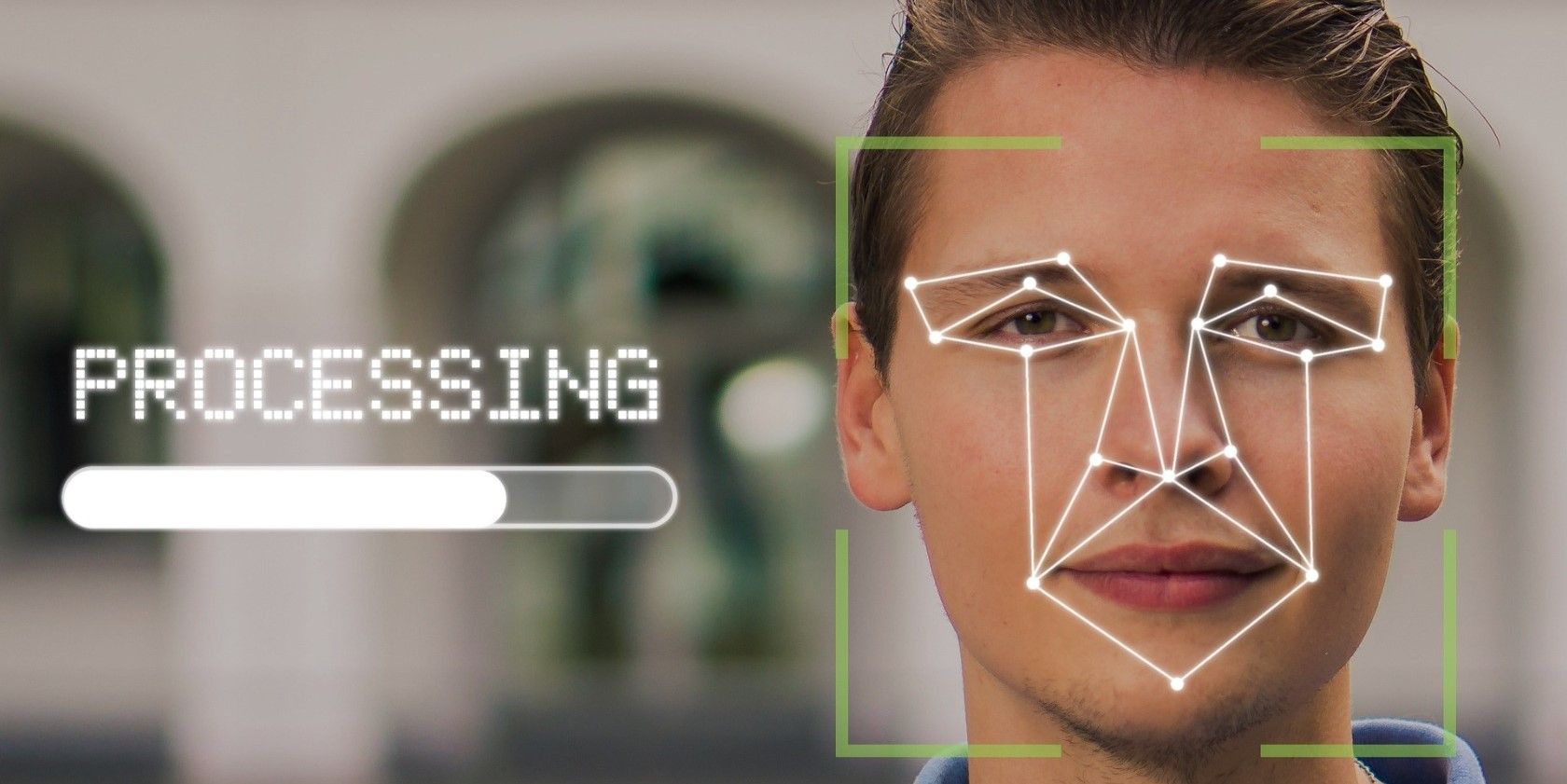
HomeKit Secure Video maakt gebruik van een unieke methode van gezichtsherkenning door het onderzoeken van de feeds van compatibele slimme camera’s en deurbellen. In tegenstelling tot traditionele gezichtsherkenningssystemen die afhankelijk zijn van verwerking in de cloud, maakt de oplossing van Apple gebruik van de bestaande fotobibliotheek van de gebruiker die is opgeslagen op apparaten met iOS, iPadOS en macOS.
HomeKit gezichtsherkenning vereenvoudigt het toevoegen en verwijderen van personen uit de aangewezen toegangsgroep door deze acties te automatiseren zodra ze zijn ingeschakeld. Dankzij deze integratie is het niet langer nodig om handmatig afbeeldingen te uploaden en om vervelende namen in te voeren via een applicatie van derden, zodat alle aanpassingen aan de lijst met bevoegde personen in het album Personen op zowel iPhone als Mac naadloos worden doorgevoerd zonder dat hiervoor extra gebruikersinvoer nodig is.
Wat kan HomeKit-gezichtsherkenning?

Afbeelding Credit: Eve Systems
Een HomeKit-apparaat zoals een camera of deurbel met gezichtsherkenning biedt verschillende voordelen op het gebied van gebruiksgemak. Een opvallend voordeel is dat je via HomeKit gepersonaliseerde meldingen kunt ontvangen voor je aangesloten apparaten, inclusief de naam van een persoon samen met conventionele waarschuwingsberichten over activiteiten, zelfs als je je Apple TV gebruikt.
In tegenstelling tot de initiële melding die simpelweg stelt “De camera in de voortuin heeft een persoon gedetecteerd,” zullen gebruikers nu meldingen ontvangen die aangeven dat “De camera in de voortuin heeft iemand gedetecteerd die mogelijk John Doe is.” Op dezelfde manier, als het gaat om deurbellen, zullen gebruikers zien dat “Iemand die John Doe kan zijn” heeft aangebeld in plaats van alleen een algemene melding te ontvangen.
 Image Credit: Apple
Image Credit: Apple
Met een goed geconfigureerde HomePod en een geïntegreerde deurbel kan Siri gezichtsherkenningstechnologie gebruiken om de naam van personen die door het systeem worden herkend te identificeren en aan te kondigen wanneer er wordt aangebeld. Na de kenmerkende beltoon geeft Siri deze informatie discreet door voor nog meer gemak en veiligheid.
Gezichtsherkenning stelt gebruikers in staat om ongewenste meldingen van camera’s en deurbellen te elimineren door middel van filtering. Met de Home-toepassing kunnen HomeKit-meldingen voor bepaalde personen worden uitgeschakeld, wat met name handig is wanneer kinderen buiten bezig zijn met activiteiten, zonder dat het apparaat volledig gedeactiveerd hoeft te worden.
Wat je nodig hebt
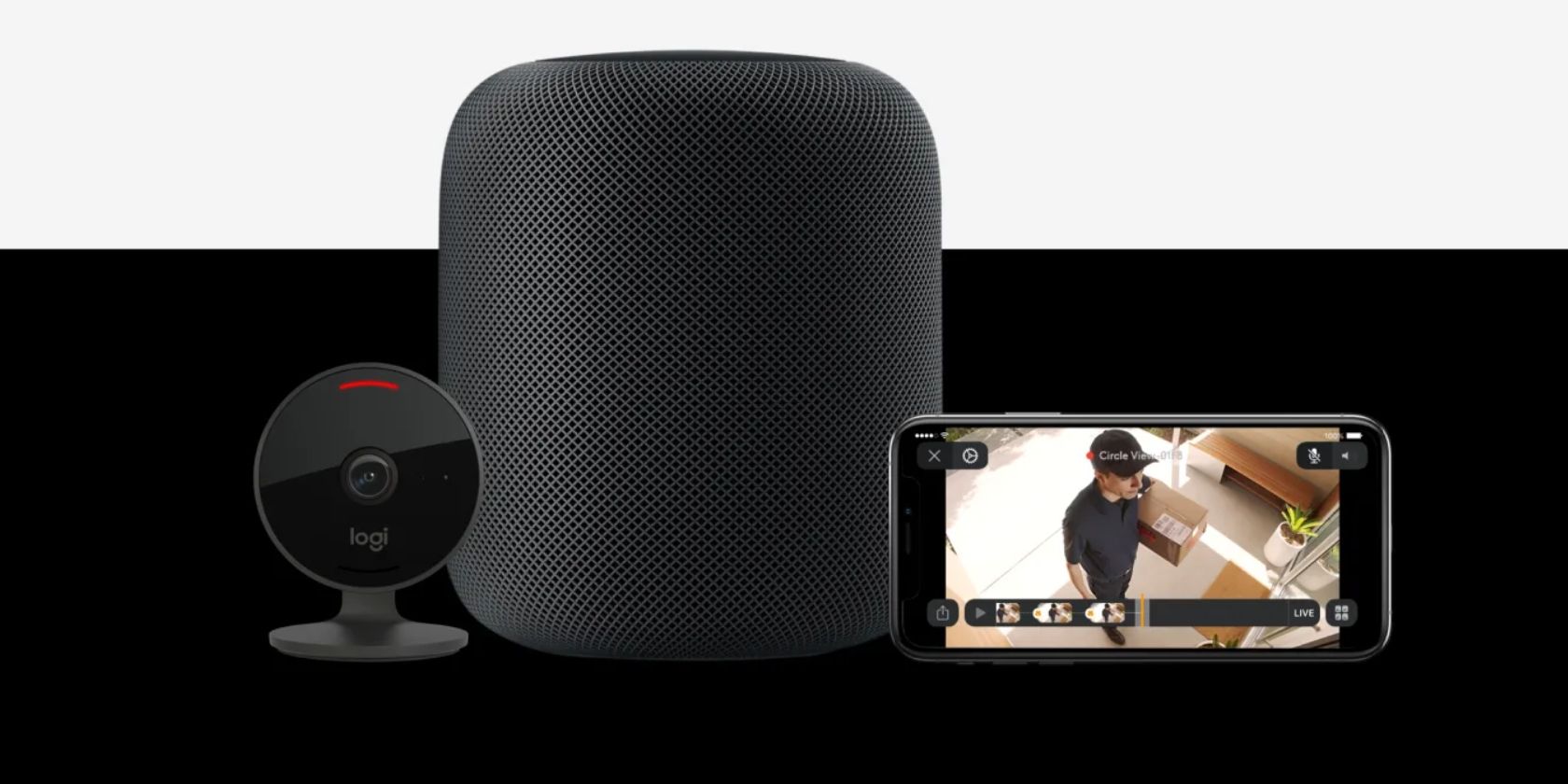 Image Credit: Logitech
Image Credit: Logitech
Om de gezichtsherkenningsfunctie effectief te laten werken, is het essentieel dat je een compatibel HomeKit-apparaat hebt, zoals een camera of deurbel.
Hoewel er een overvloed aan HomeKit-camera’s bestaat, kunnen alleen de camera’s die de HomeKit Secure Video-service van Apple ondersteunen naadloos integreren met gezichtsherkenning. Voor mensen die niet bekend zijn met deze functionaliteit of op zoek zijn naar inzichtelijke suggesties voor camera’s, hebben we een diepgaande bron samengesteld over “Apple HomeKit Secure Video”, die uitgebreide begeleiding en inzichten biedt bij het selecteren van de meest geschikte optie voor jouw behoeften.
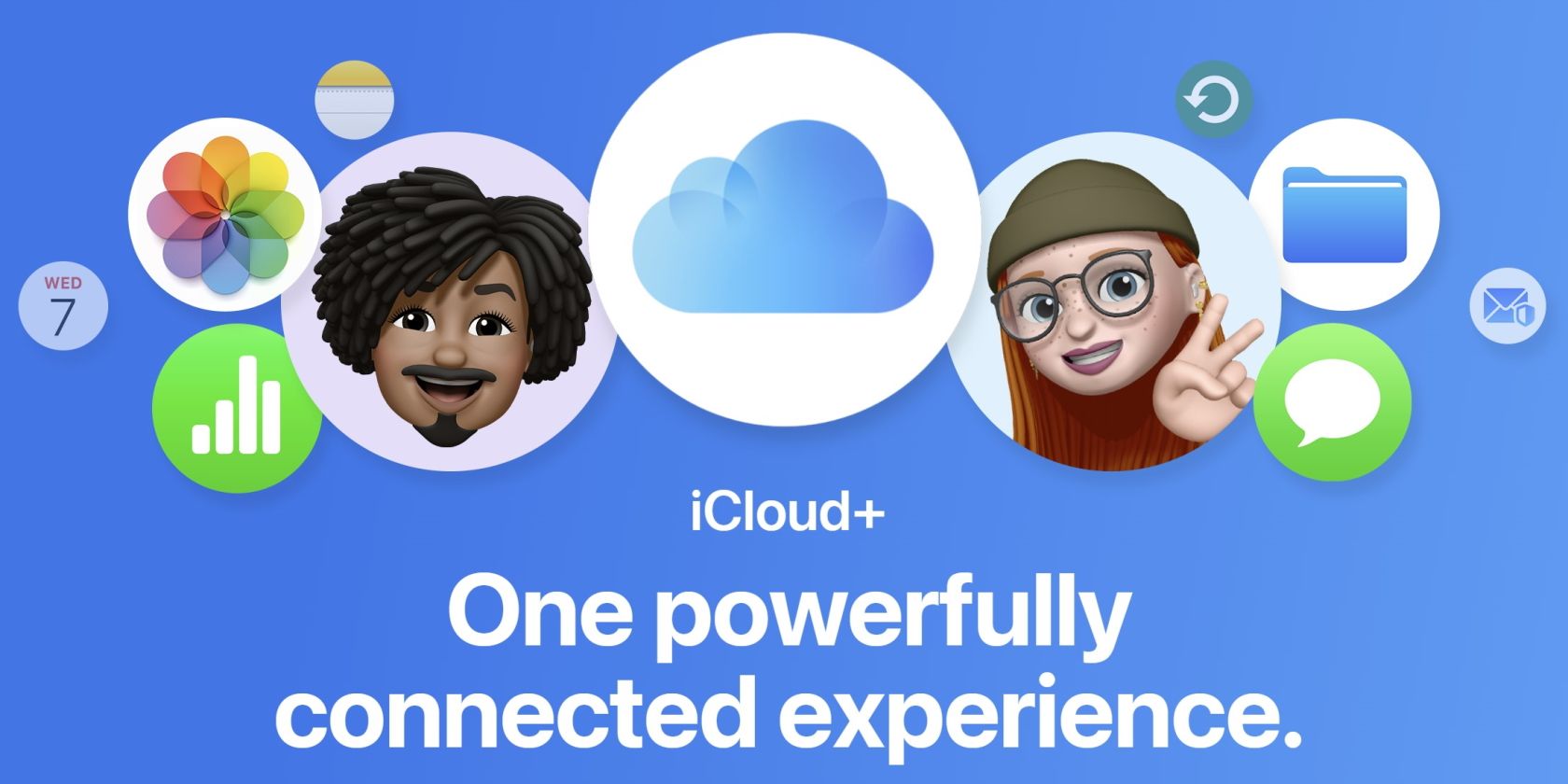
Voor een goede werking van gezichtsherkenning is een actief abonnement op iCloud nodig. Dit abonnement geeft toegang tot de HomeKit Secure Video-functie, ongeacht het gekozen plan. Het aantal camera’s dat via deze service kan worden gebruikt, kan echter variëren afhankelijk van het gekozen niveau.
Om gebruik te kunnen maken van alle mogelijkheden die HomeKit biedt, zoals de implementatie van automatiseringen en afstandsbedieningen, moet je een Apple Home Hub in je woning installeren. Dit kan worden bereikt door de installatie van een Apple TV 4K-apparaat of een HomePod-luidspreker. De Apple Home Hub dient als centrale hub voor de verwerking van visuele gegevens waarmee personen die in je woonruimte aanwezig zijn, kunnen worden geïdentificeerd.
Om optimale prestaties van je onderling verbonden ecosysteem van apparaten te garanderen, is het cruciaal om hun softwarecomponenten up-to-date te houden op verschillende platforms, zoals iPhones, macOS-systemen en de Apple Home Hub.
Hoe HomeKit Secure Video Face Recognition in te schakelen
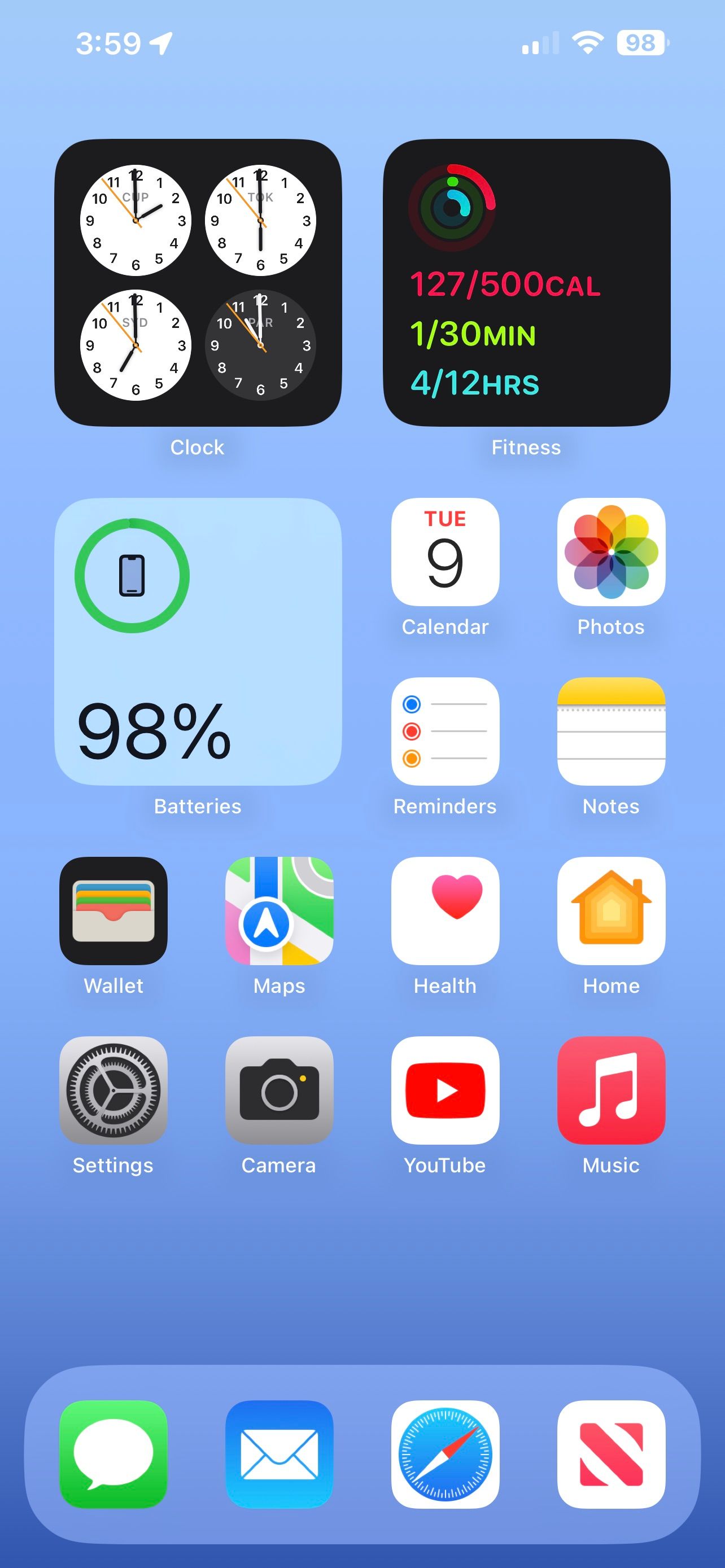

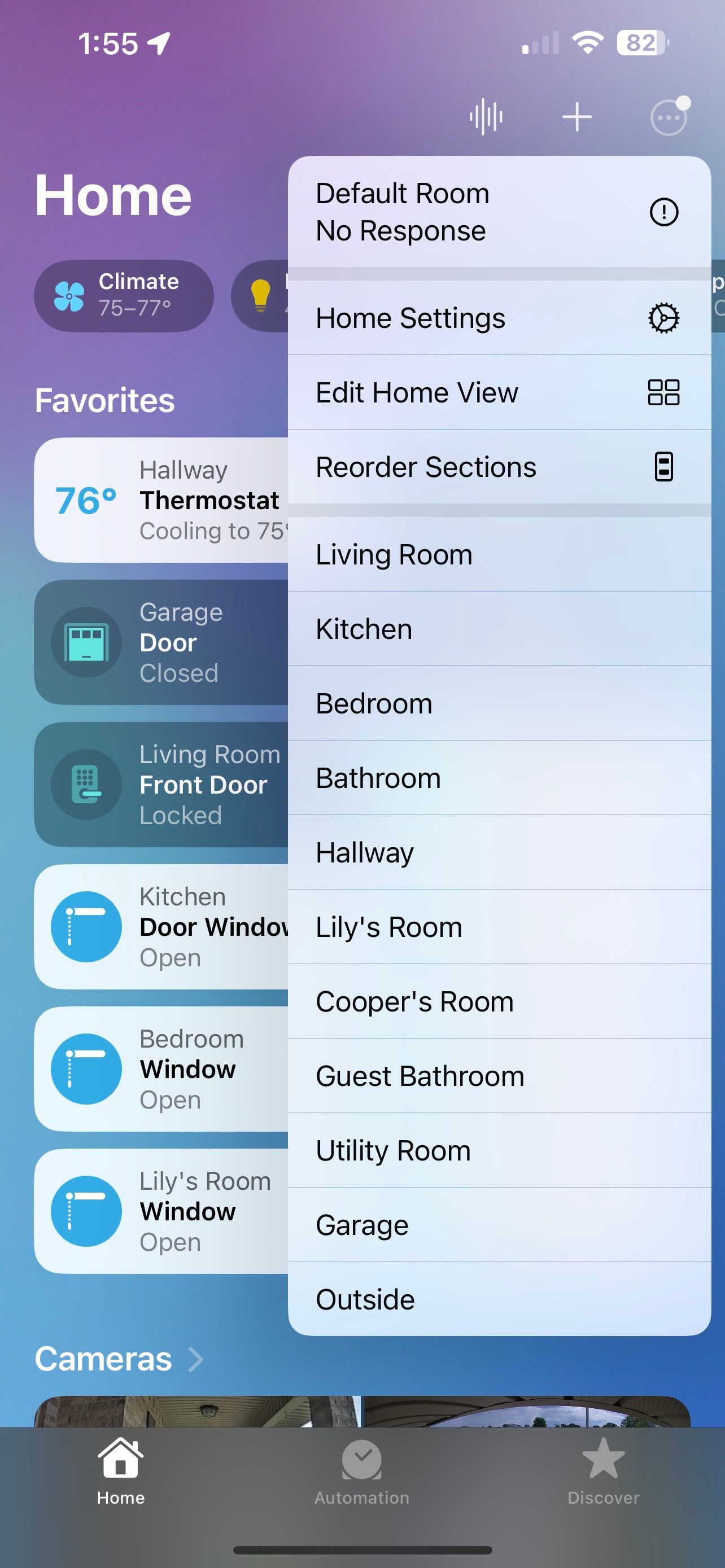 Sluiten
Sluiten
Het verbeteren van de gezichtsherkenningsmogelijkheden voor je apparaten kan eenvoudig worden bereikt via een eenvoudig proces. Om deze handeling te starten, navigeer je naar de Home-toepassing op je apparaat en zoek je vervolgens naar het ellips-symbool in de rechterbovenhoek van de interface.
Schakel de gezichtsherkenningsfunctie in je Begininstellingen in door als volgt te navigeren: 1. Open het menu “Begininstellingen” op je toestel. 1. Ga naar het menu “Instellingen” in de interface van je apparaat. 2. Scroll naar beneden totdat je het gedeelte “Camera’s & deurbellen” vindt. 3. Zoek en selecteer in dit submenu de optie “Gezichtsherkenning”. 4. Zorg er ten slotte voor dat de tuimelschakelaar voor gezichtsherkenning is geactiveerd.
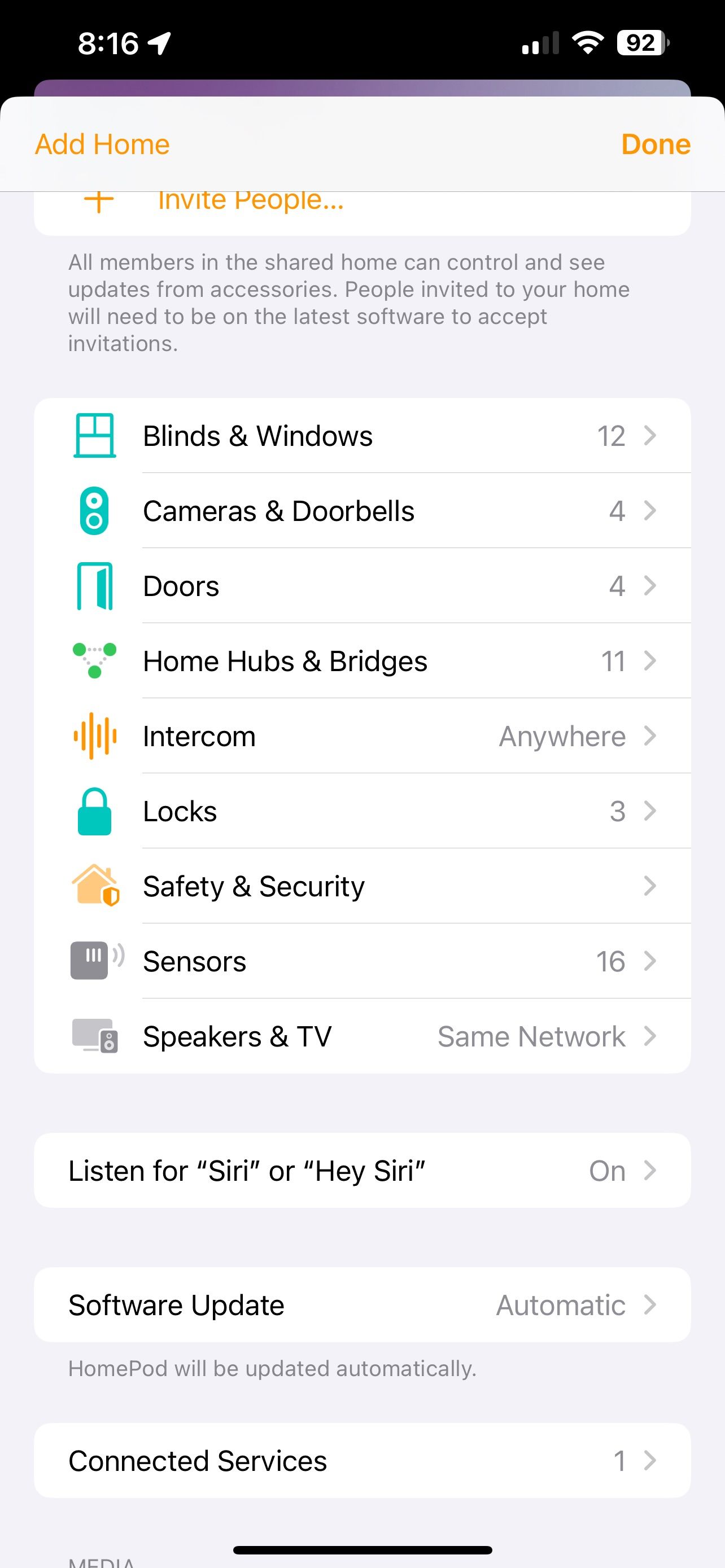
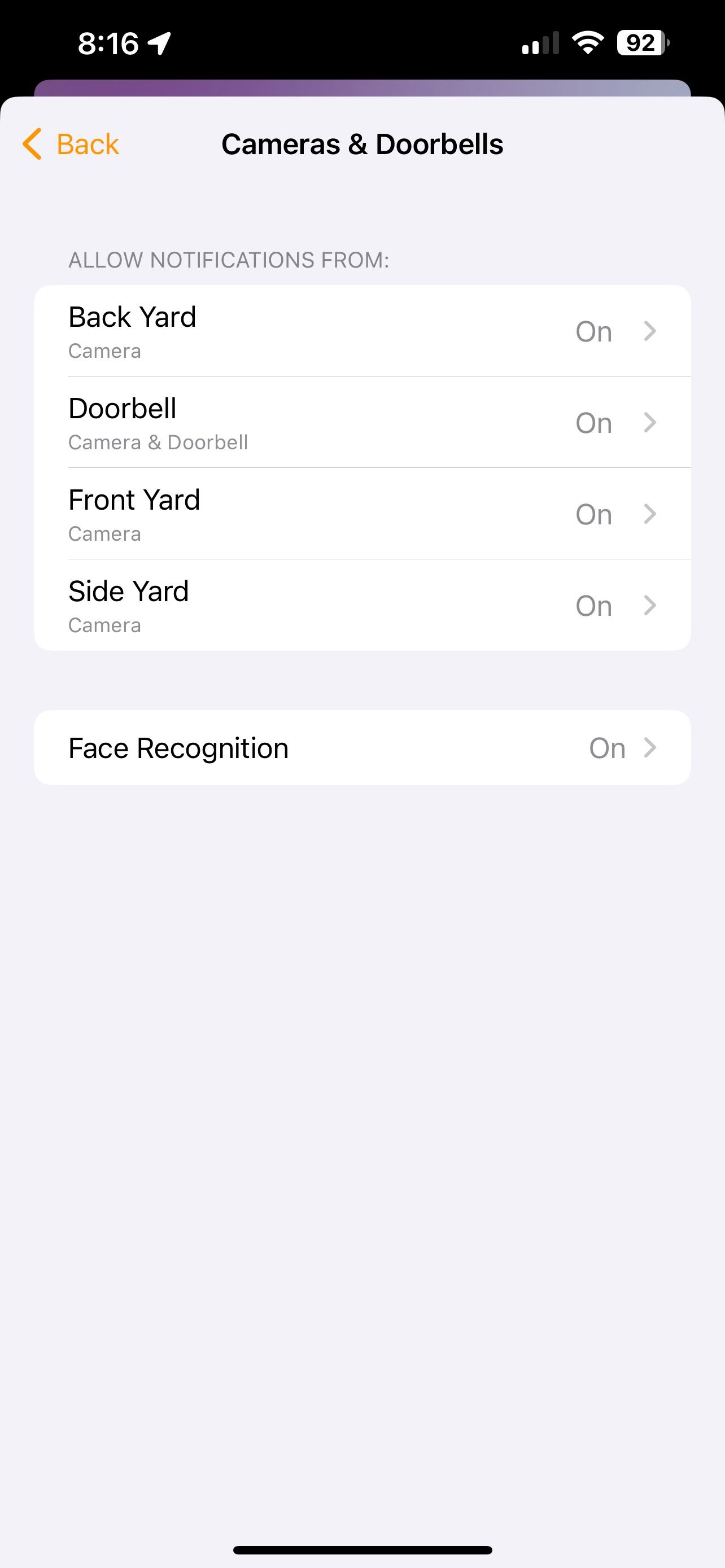
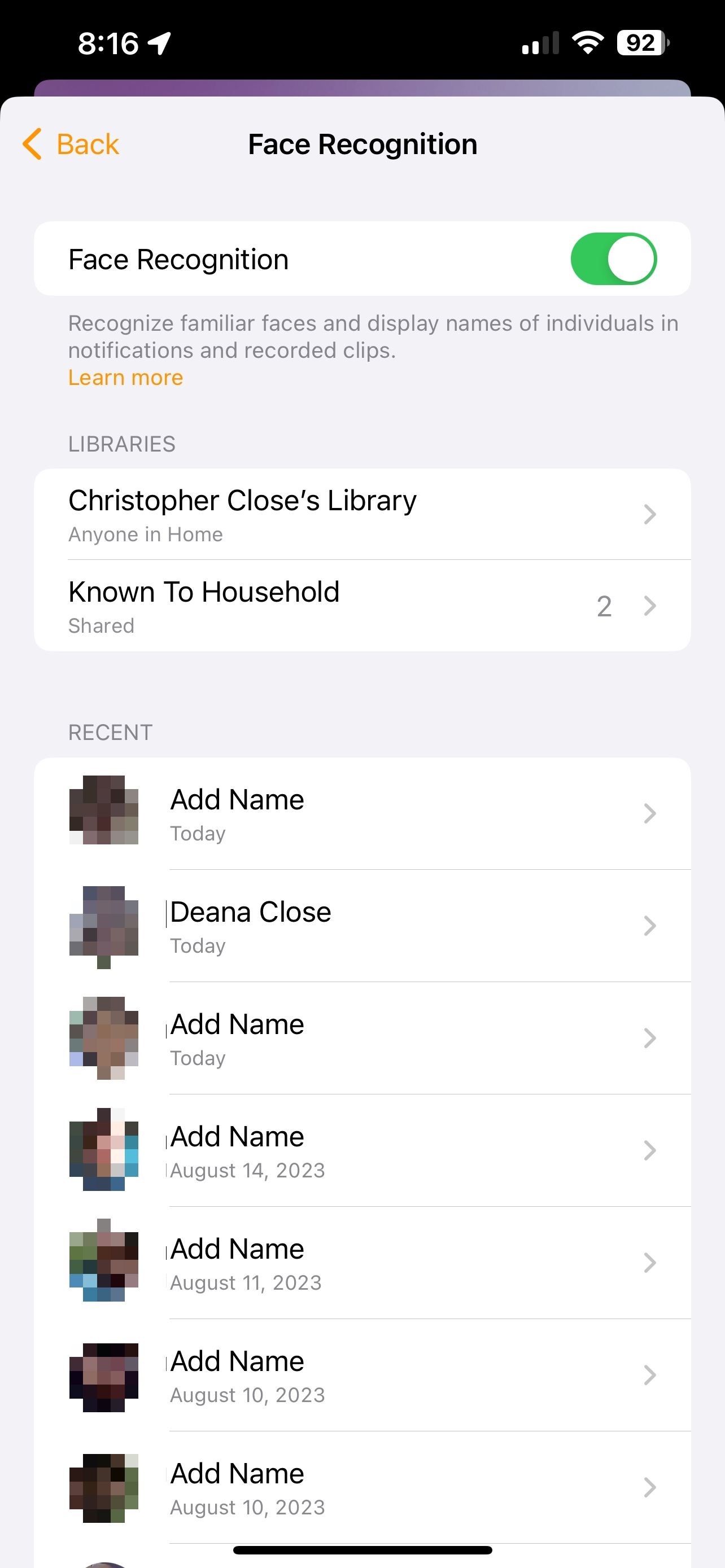 Sluiten
Sluiten
Het proces is inderdaad vrij eenvoudig. Als je ervoor kiest om deze functie in te schakelen en toegang te verlenen tot de fotobibliotheek op je apparaat, zal de gezichtsherkenning automatisch foto’s ophalen van elke persoon die door de camera wordt gedetecteerd, ongeacht of deze deel uitmaakt van je huishouden of niet.
Hoe voeg ik een naam toe aan een persoon die niet wordt herkend in de app Home
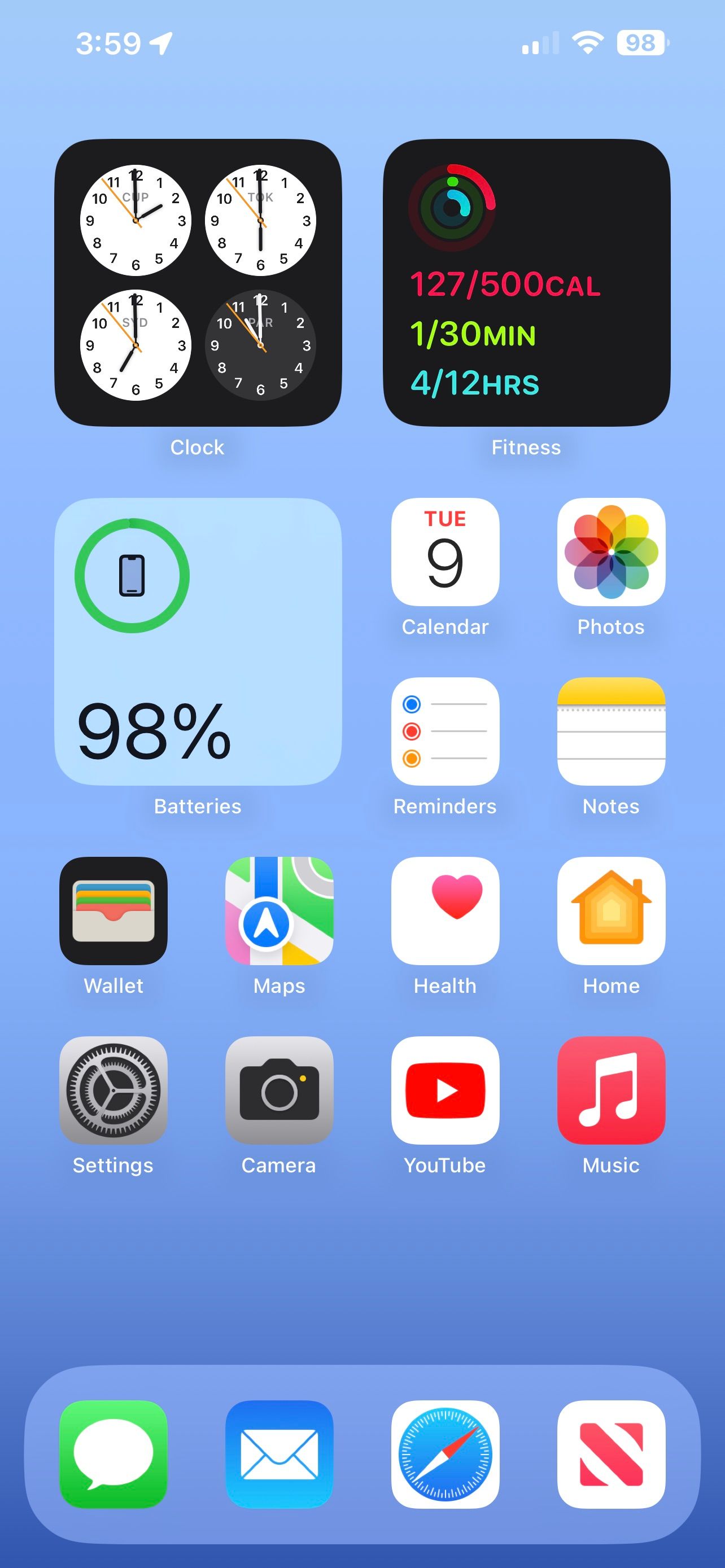

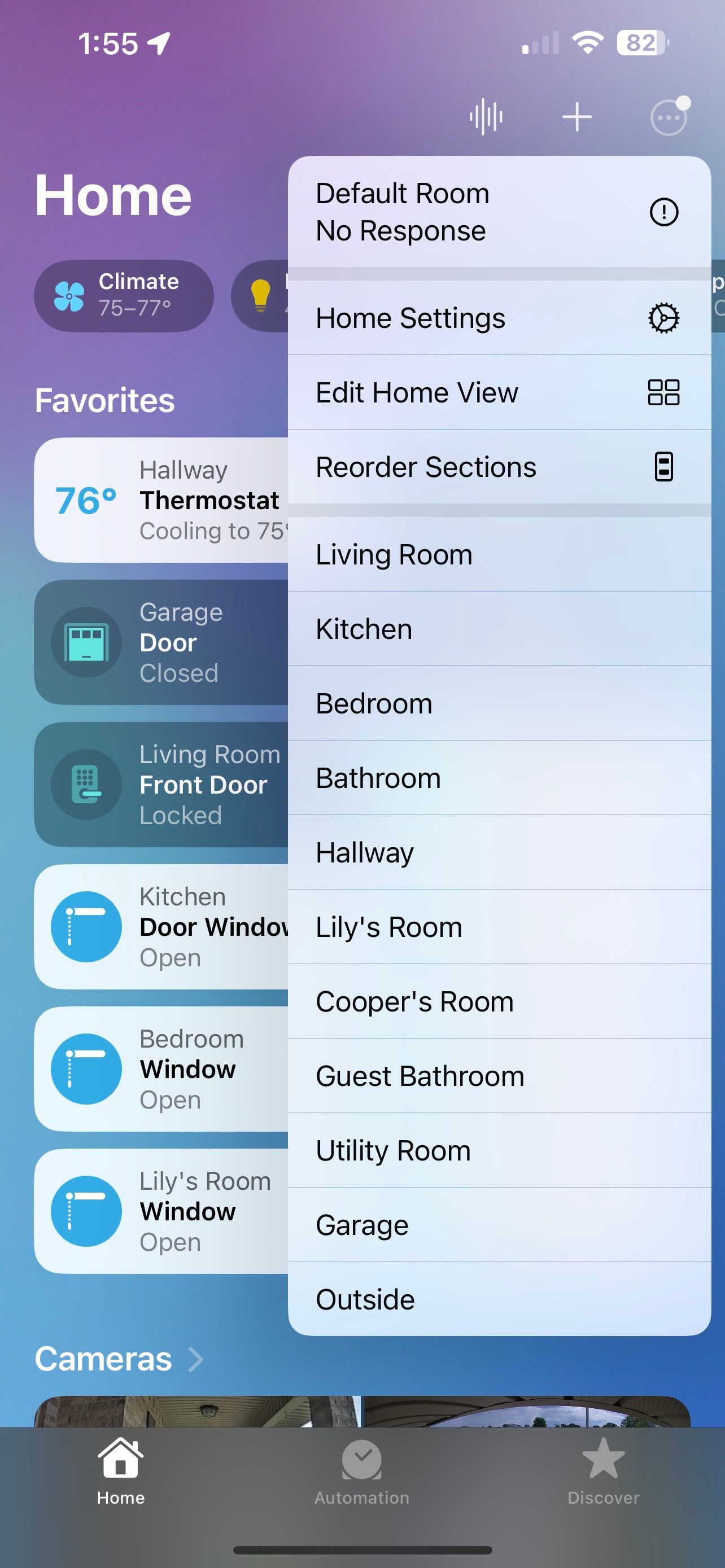
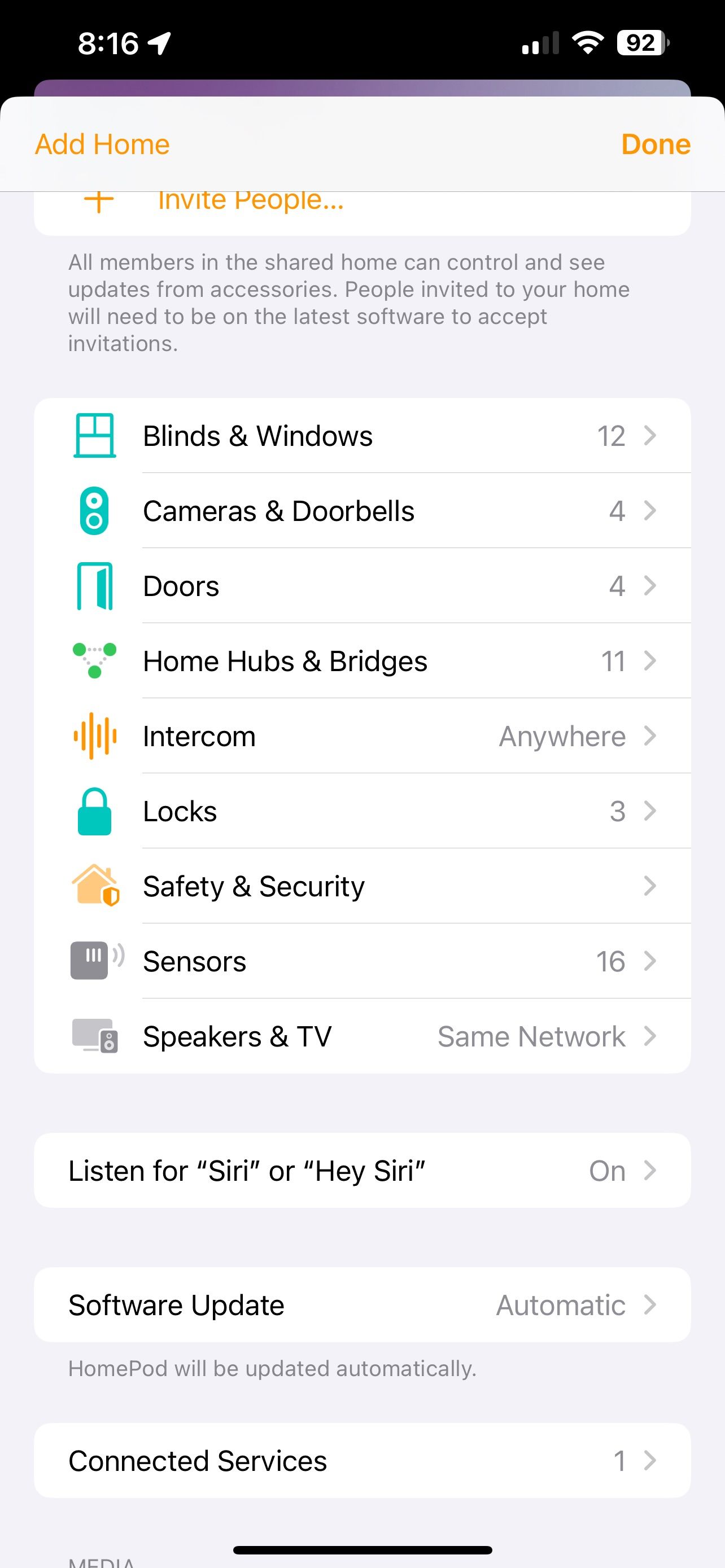 Sluiten
Sluiten
Hoewel gezichtsherkenning primair is gebaseerd op de afbeeldingen die zijn opgeslagen in je fotobibliotheek, kunnen er zich situaties voordoen waarin je een naam wilt toekennen aan een persoon onafhankelijk van deze technologie. Om dit te bereiken, open je de Home-toepassing en tik je vervolgens op de knop “Meer…” die ernaast staat.
Navigeer naar het menu “Instellingen” door erop te tikken. Scroll vervolgens naar beneden totdat je de optie “Camera’s & deurbellen” vindt. Selecteer de functie “Gezichtsherkenning” en blader door de sectie “Recent” op zoek naar een persoon wiens identiteit eerder niet werd herkend door je beveiligingsapparaat.
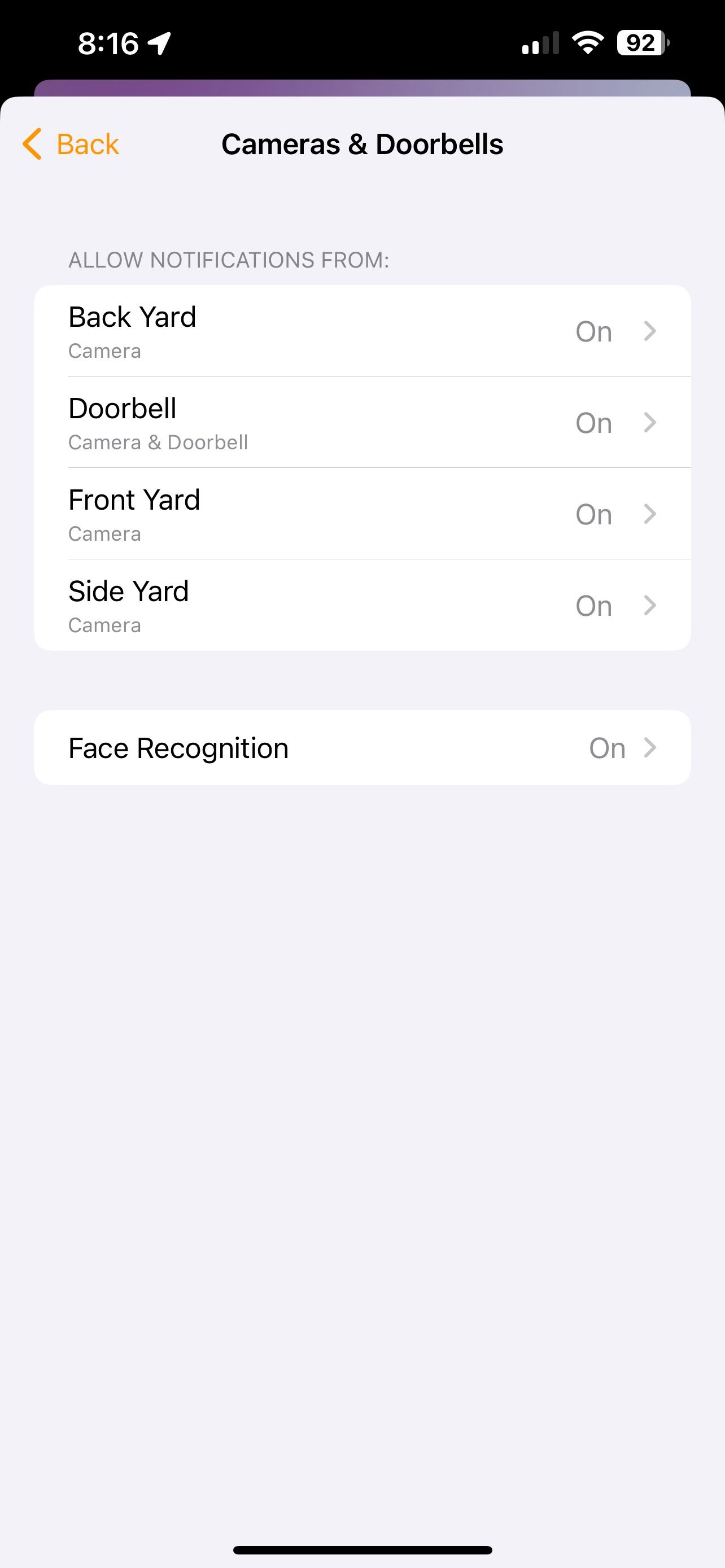
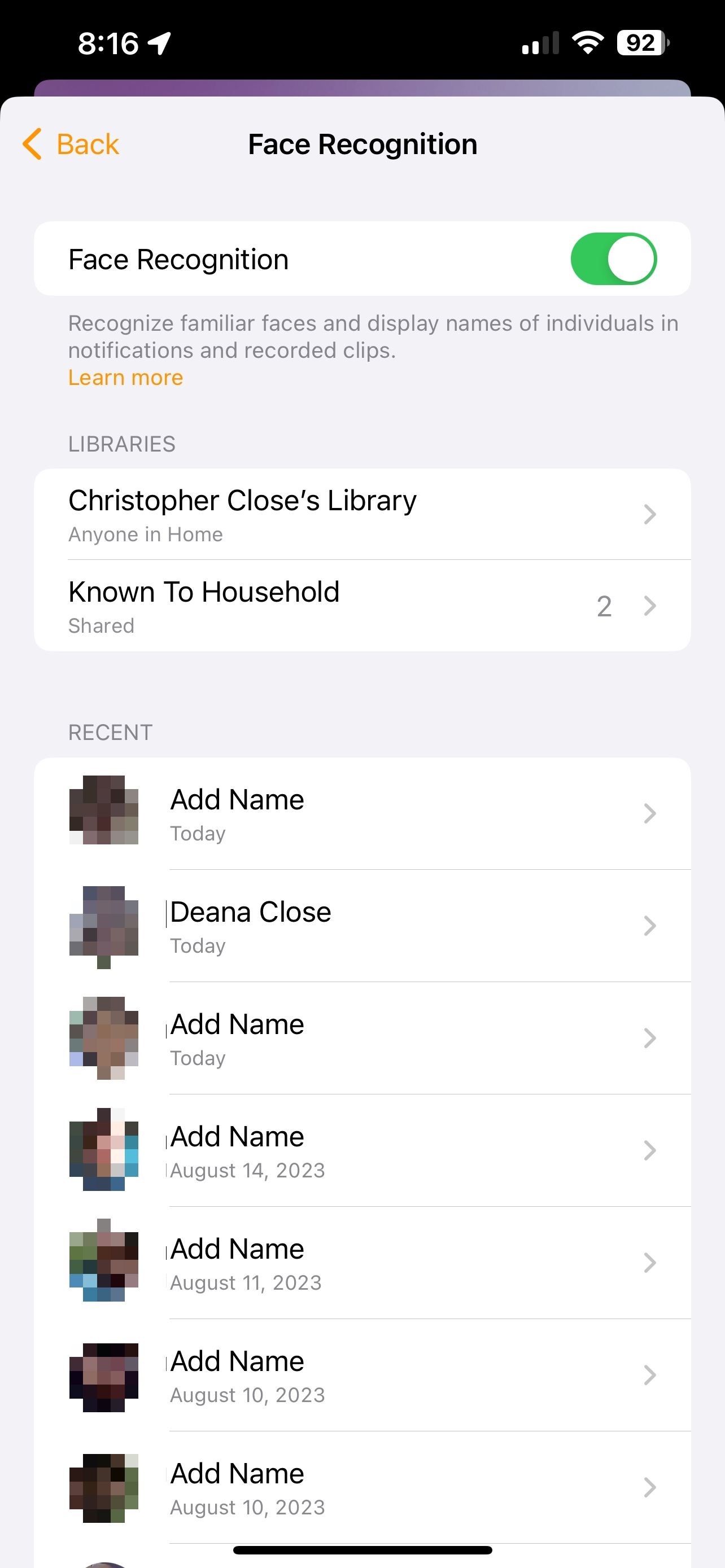
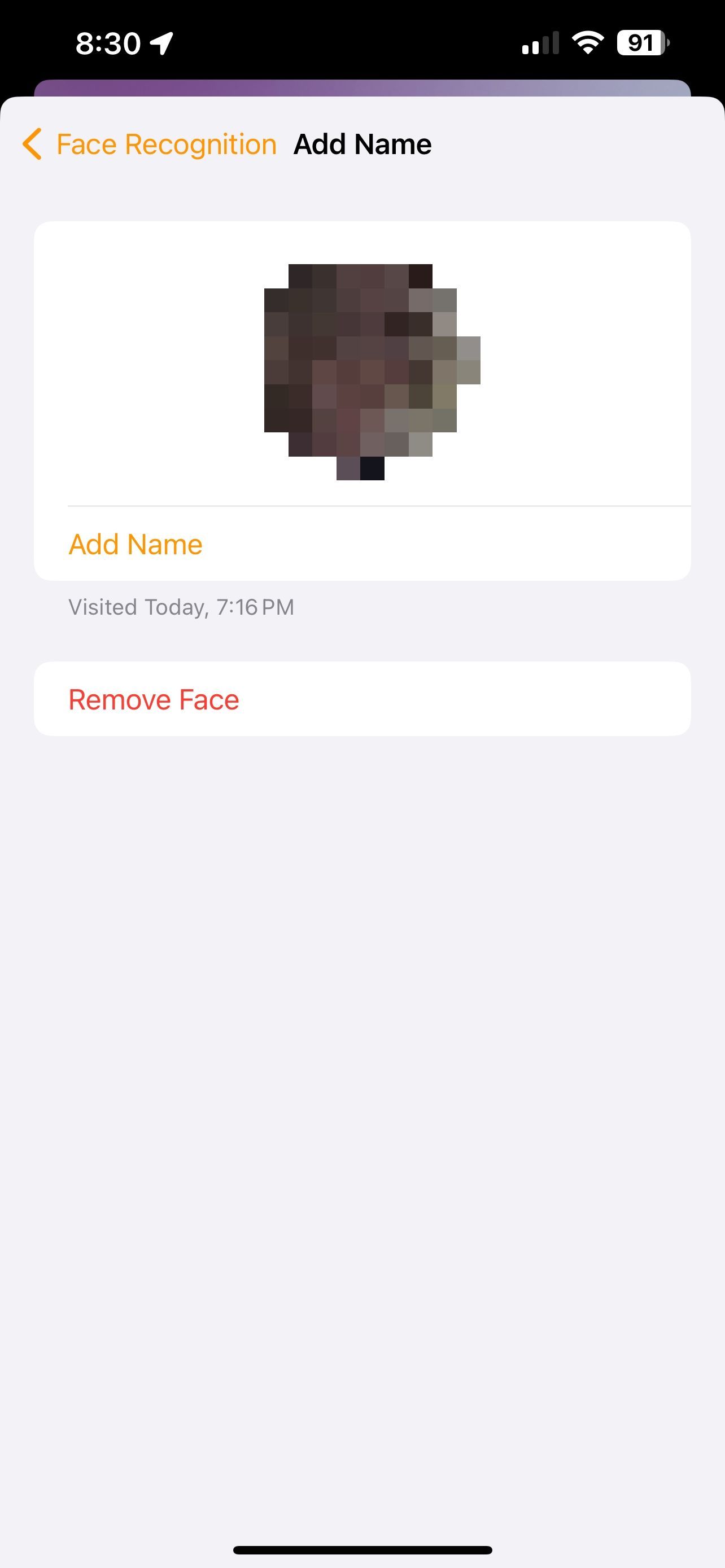
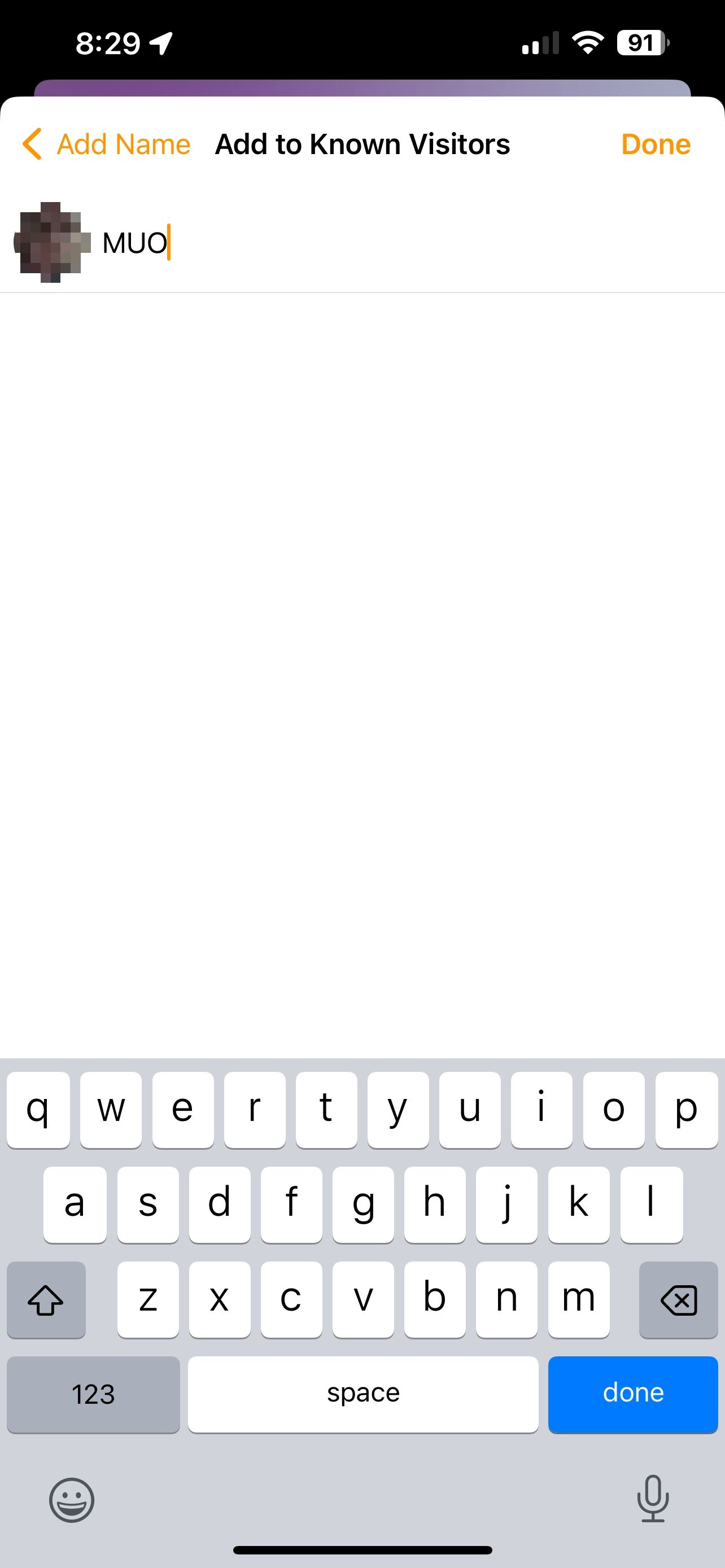 Sluiten
Sluiten
Na het aantikken van de miniatuurafbeelding van de persoon, gevolgd door het selecteren van “Naam toevoegen”, heeft men de optie om ofwel een bestaande bekende te selecteren uit hun uitgebreide verzameling van persoonlijke contacten bekend als het “Personen-album” of als alternatief een op maat gemaakte benaming voor de persoon in kwestie in te voeren.
Zodra je alle wijzigingen hebt afgerond en klaar bent voor verzending, gebruik dan de optie “Gereed” bovenaan de interface van je apparaat om de nieuwe naam te bewaren.
Een persoon uit de gezichtsherkenning verwijderen
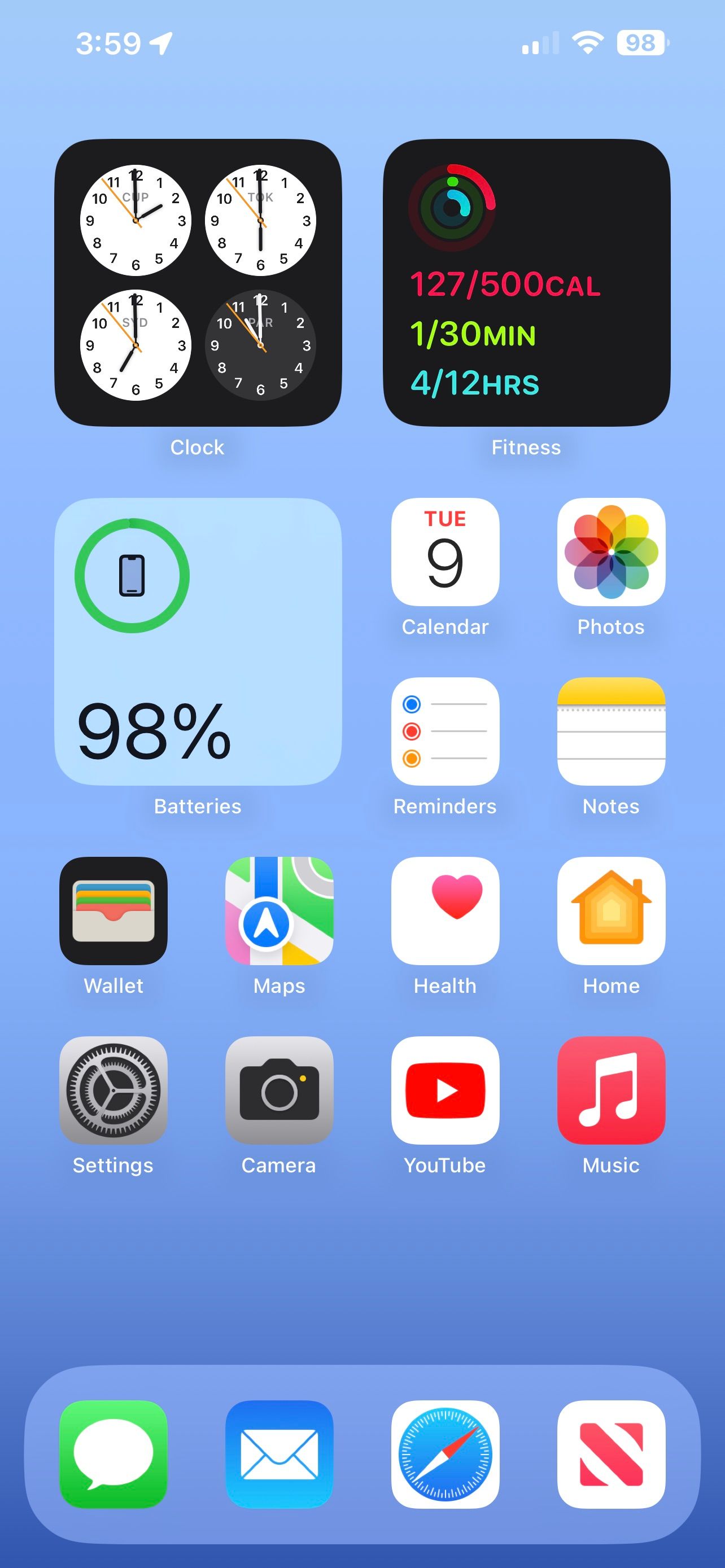

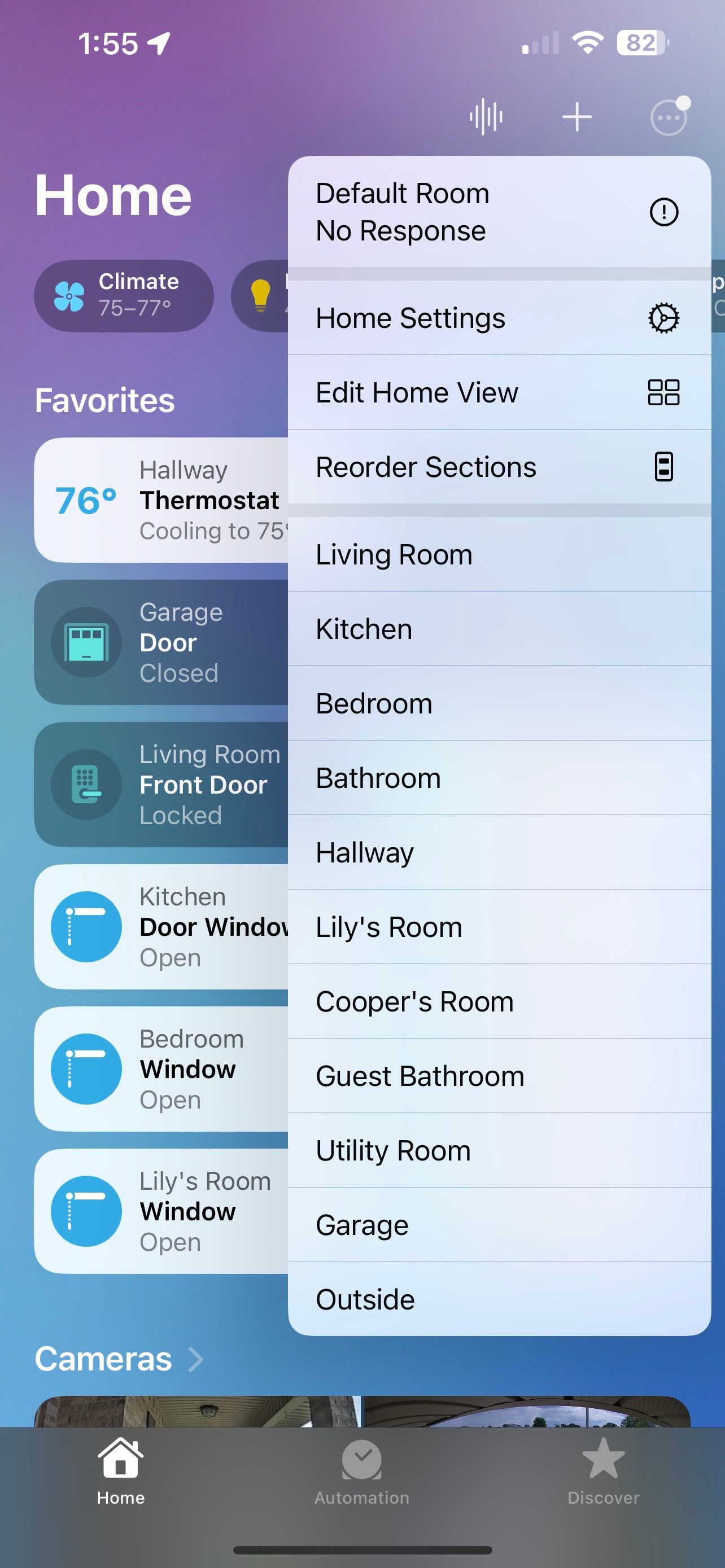 Sluiten
Sluiten
Door gezichtsherkenning in de Home-app in te schakelen, kunnen personen die onlangs door je beveiligingsapparaten zijn aangetroffen, worden geregistreerd. Op elk moment heb je de mogelijkheid om de aanwezigheid van een persoon in deze registraties te verwijderen.
Om te beginnen met het gebruik van de applicatie Home, navigeer je naar de hoofdinterface door te tikken op de optie “Meer…” in een aangewezen gebied van het scherm. Selecteer vervolgens de functie “Thuisinstellingen” uit de beschikbare opties in het menu dat verschijnt bij de eerste interactie.
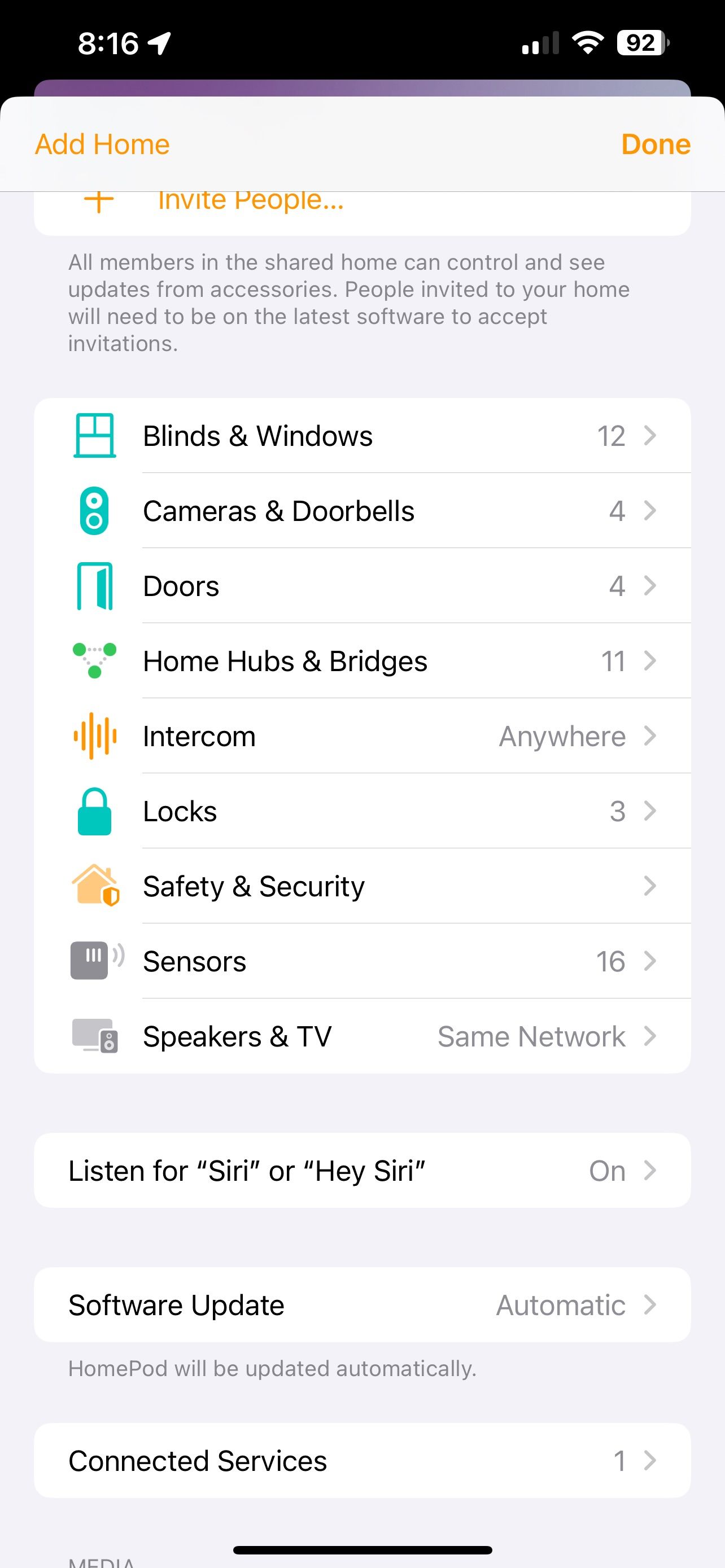
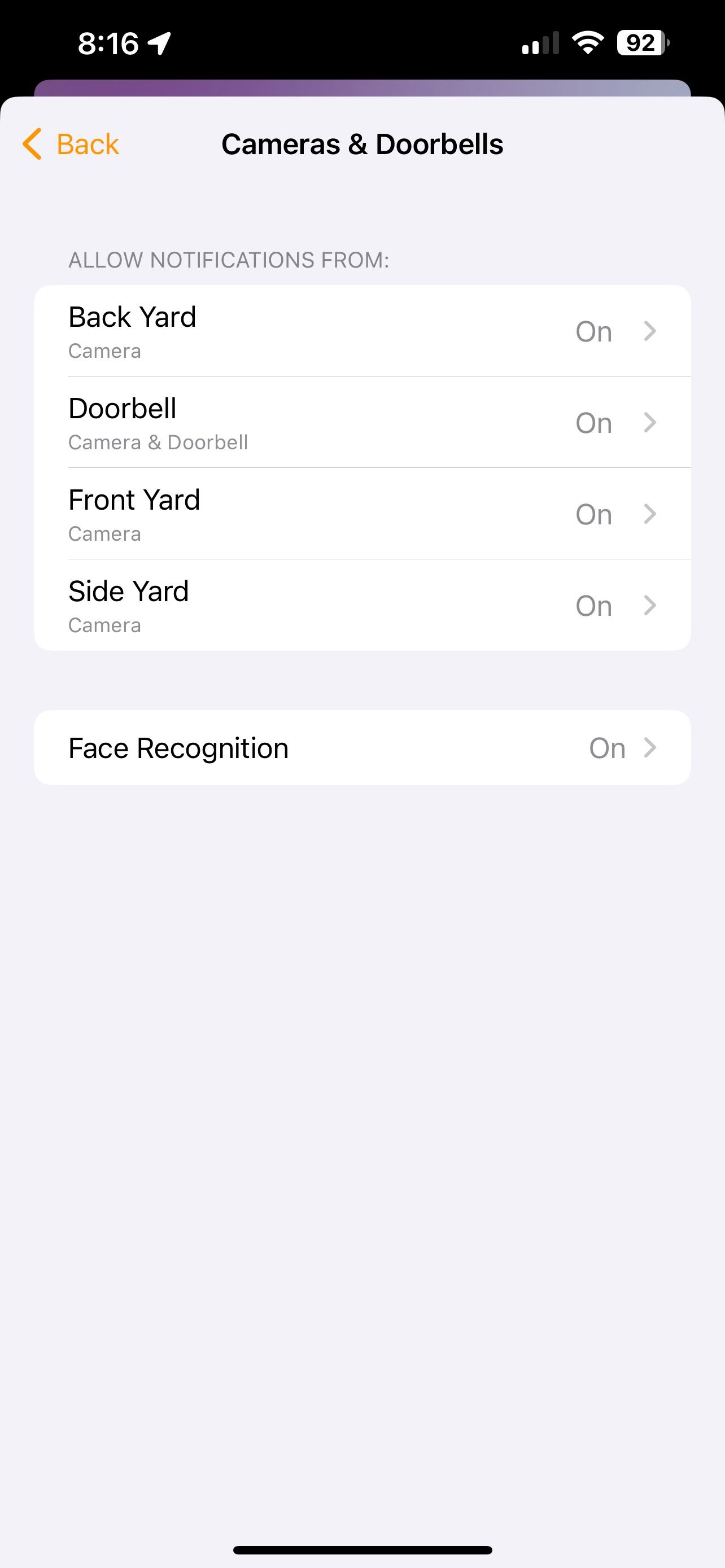
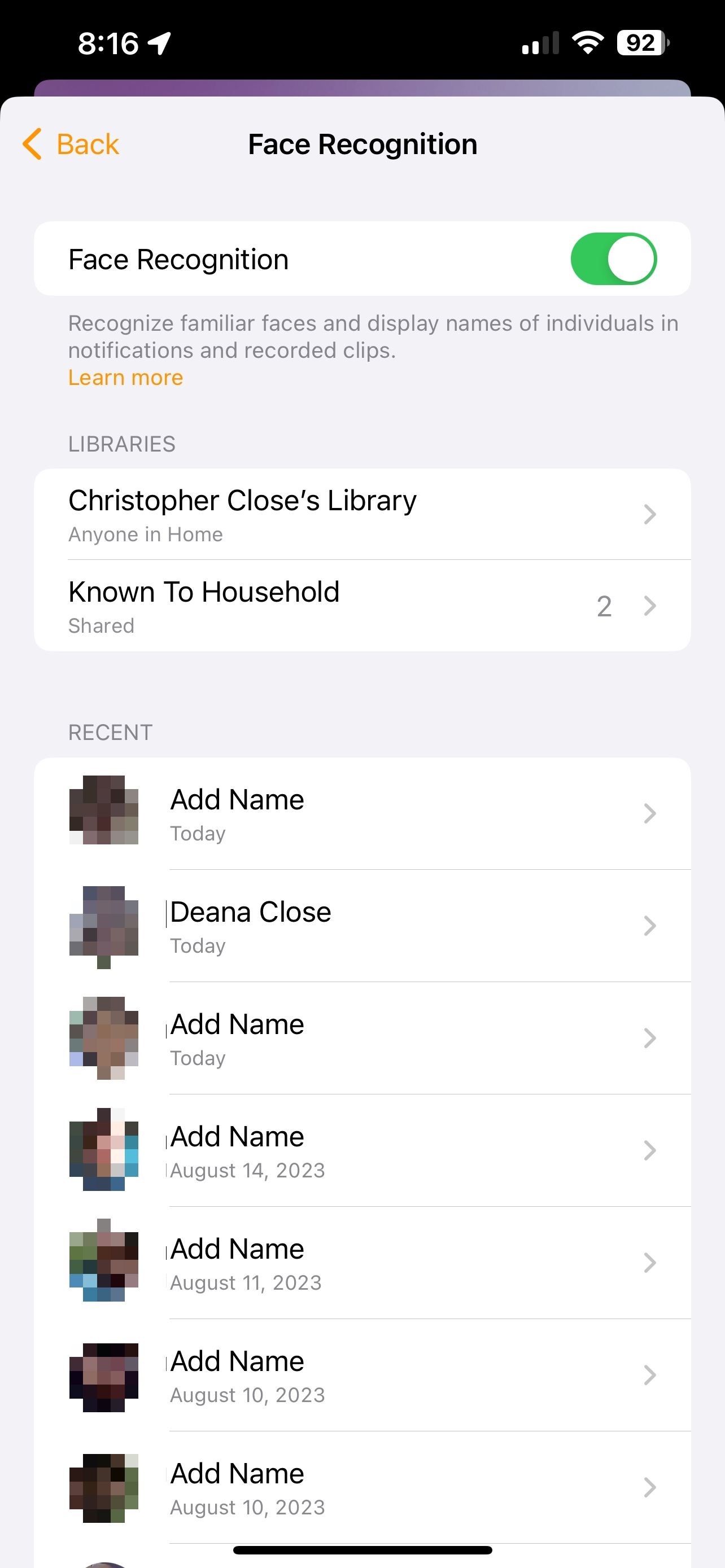
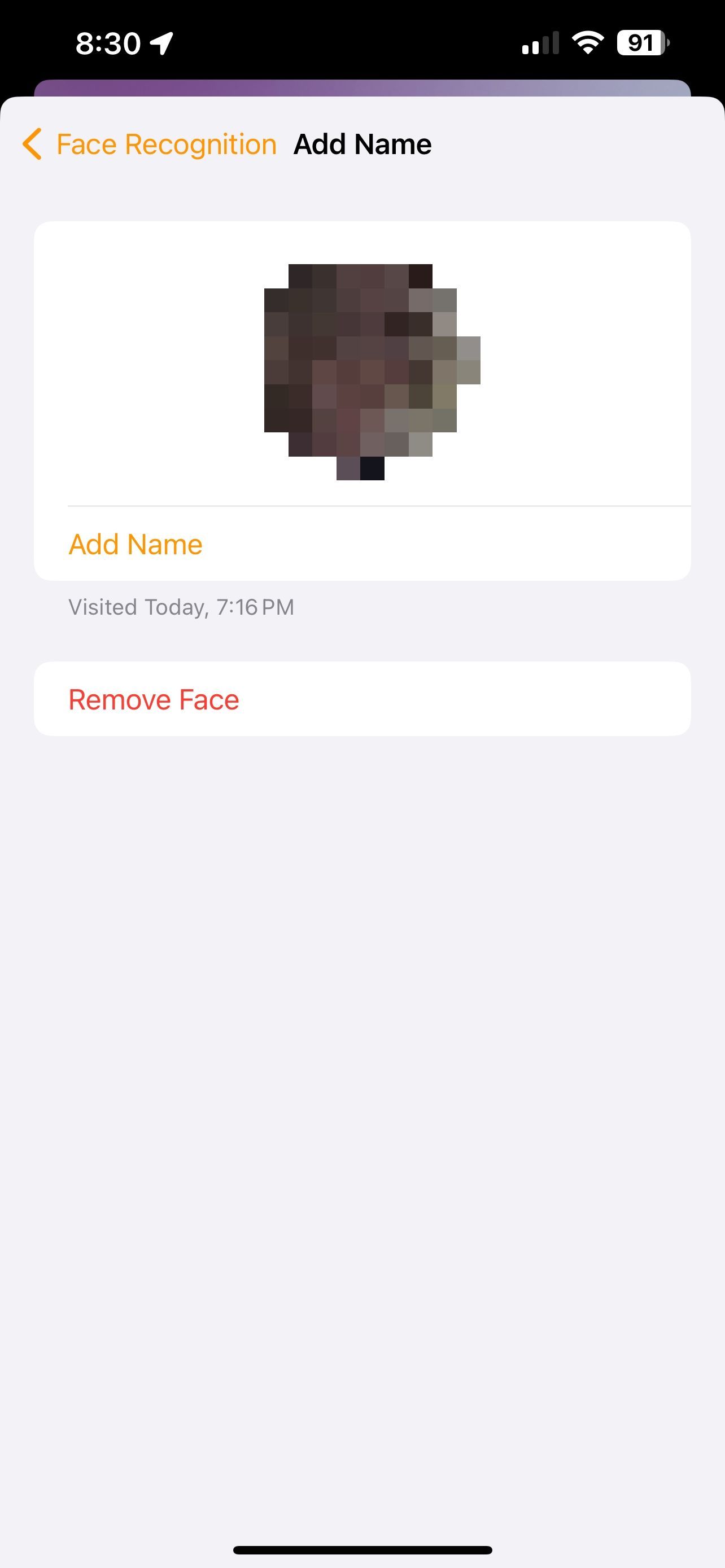 Sluiten
Sluiten
Scroll naar beneden en tik op de optie “Camera’s en deurbellen”. Selecteer vervolgens “Gezichtsherkenning” uit de beschikbare keuzes.
Selecteer eerst “Naam toevoegen” uit de lijst met niet-geïdentificeerde personen; bevestig vervolgens dat de juiste persoon is gematcht en sla eventuele noodzakelijke aanpassingen op door op “Gezicht verwijderen” te tikken.
Hoe meldingen voor een specifiek persoon uit te schakelen
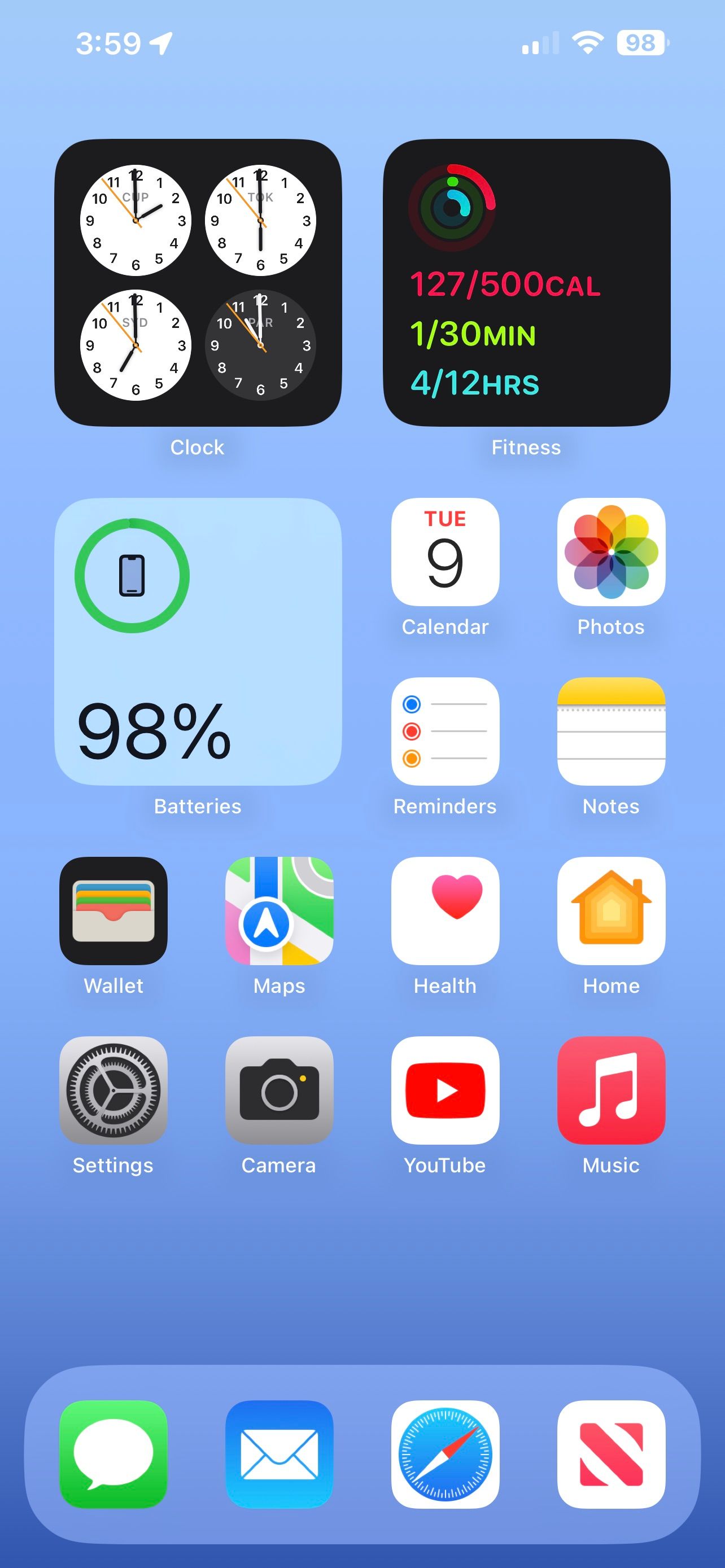

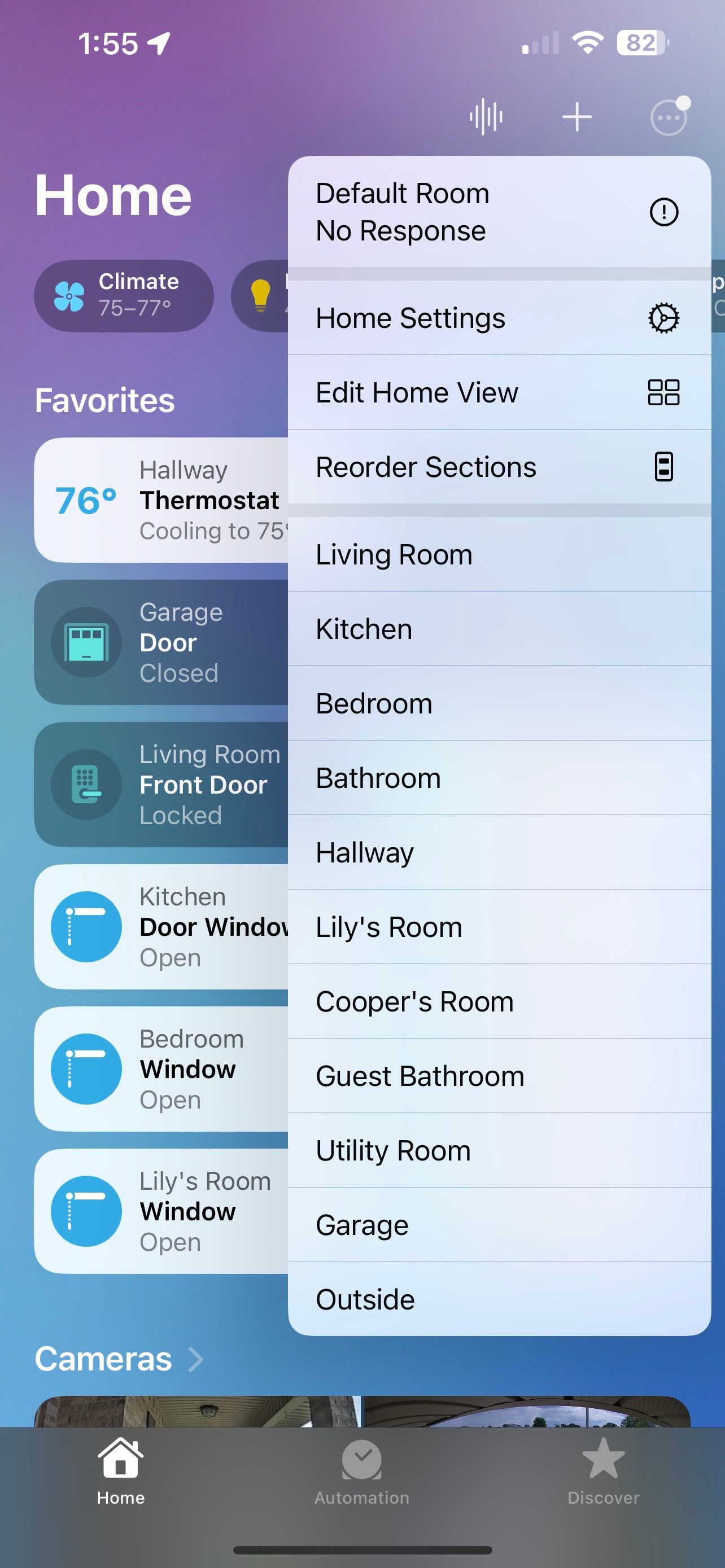 Sluiten
Sluiten
Een van de opmerkelijke voordelen van gezichtsherkenningstechnologie is de mogelijkheid om meldingen met betrekking tot een bepaald individu uit te filteren. Hoewel deze functie niet helemaal onfeilbaar is, kan het de hoeveelheid meldingen die een individu ontvangt aanzienlijk verminderen.
Om toegang te krijgen tot de instelling voor gezichtsherkenning in iOS, moet je eerst naar de Start-app navigeren. Zoek daar de knop “Meer…” aan de rechterkant van het scherm en druk erop.
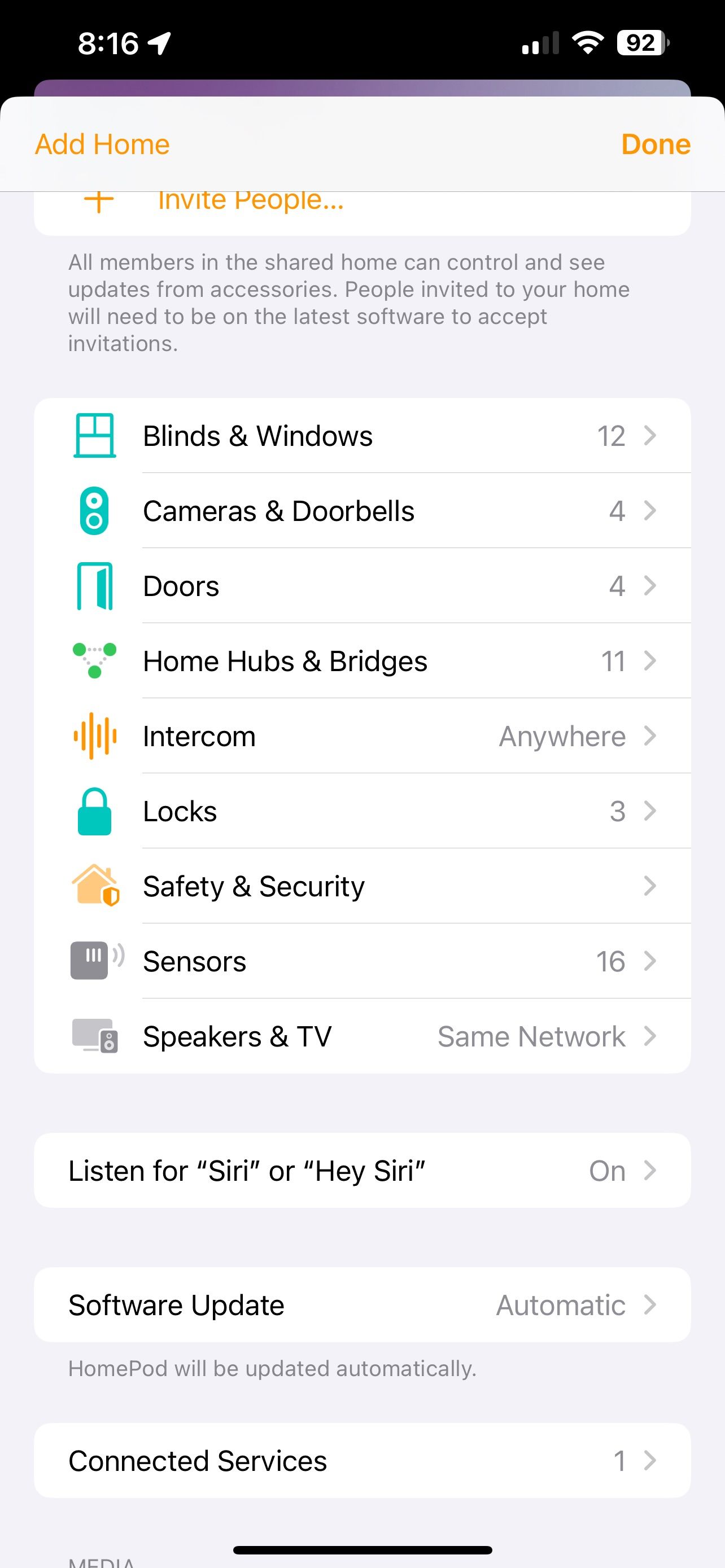
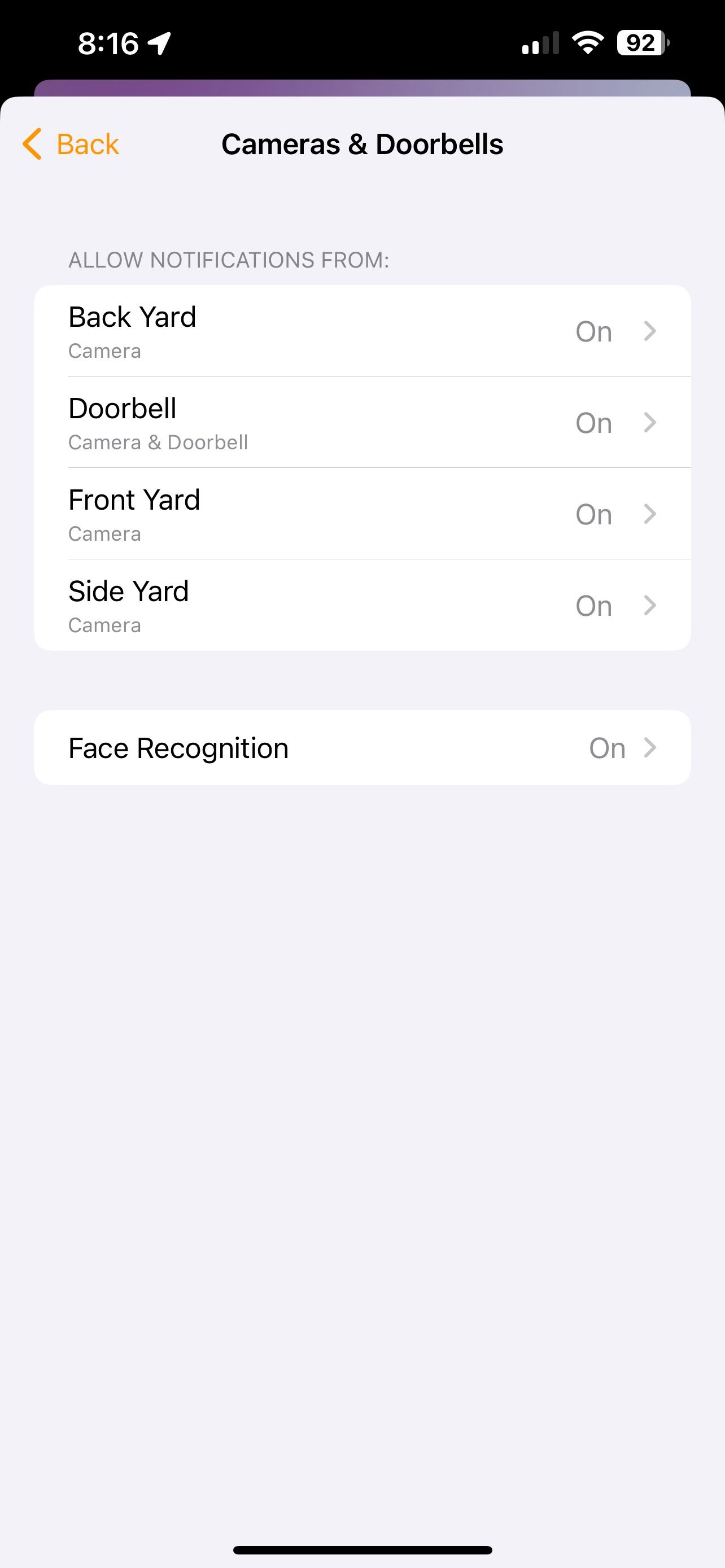
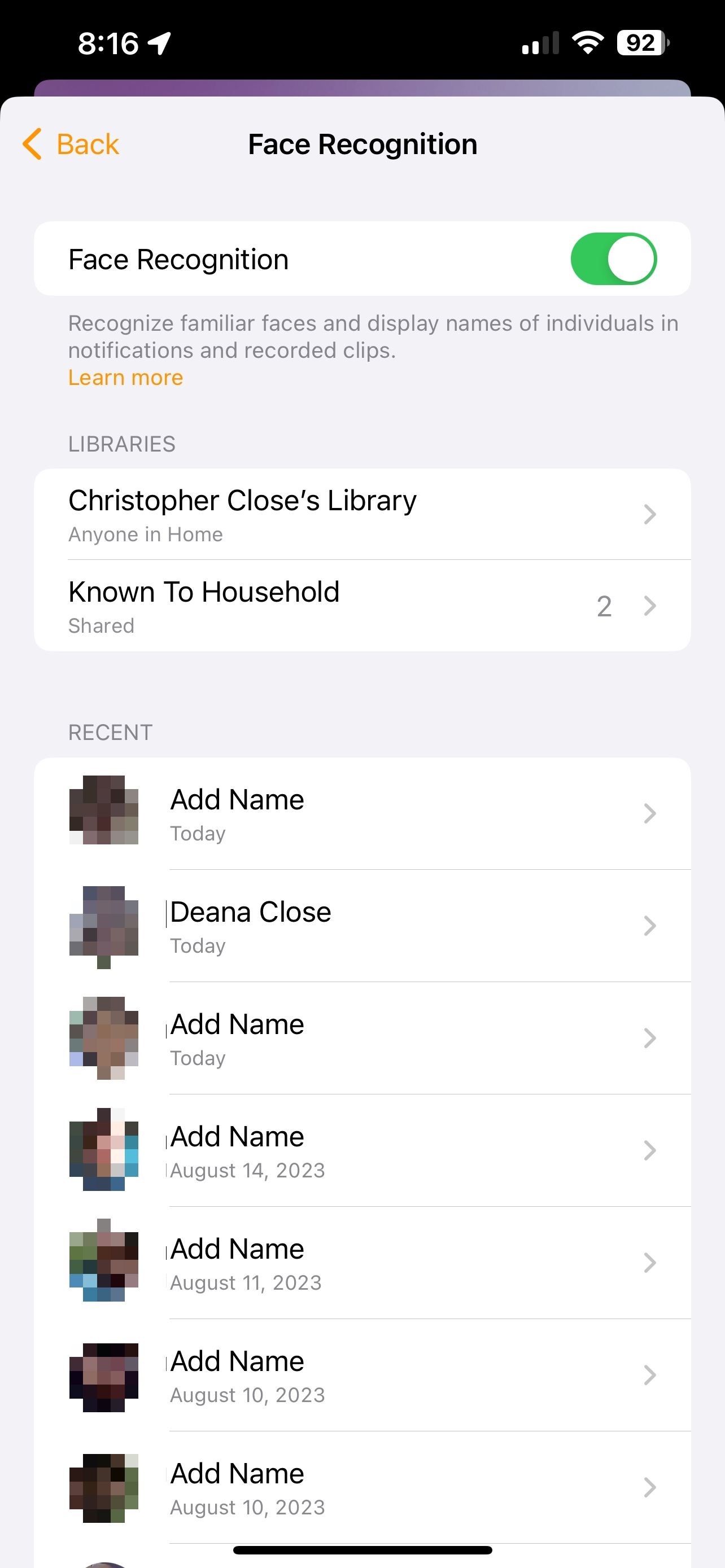
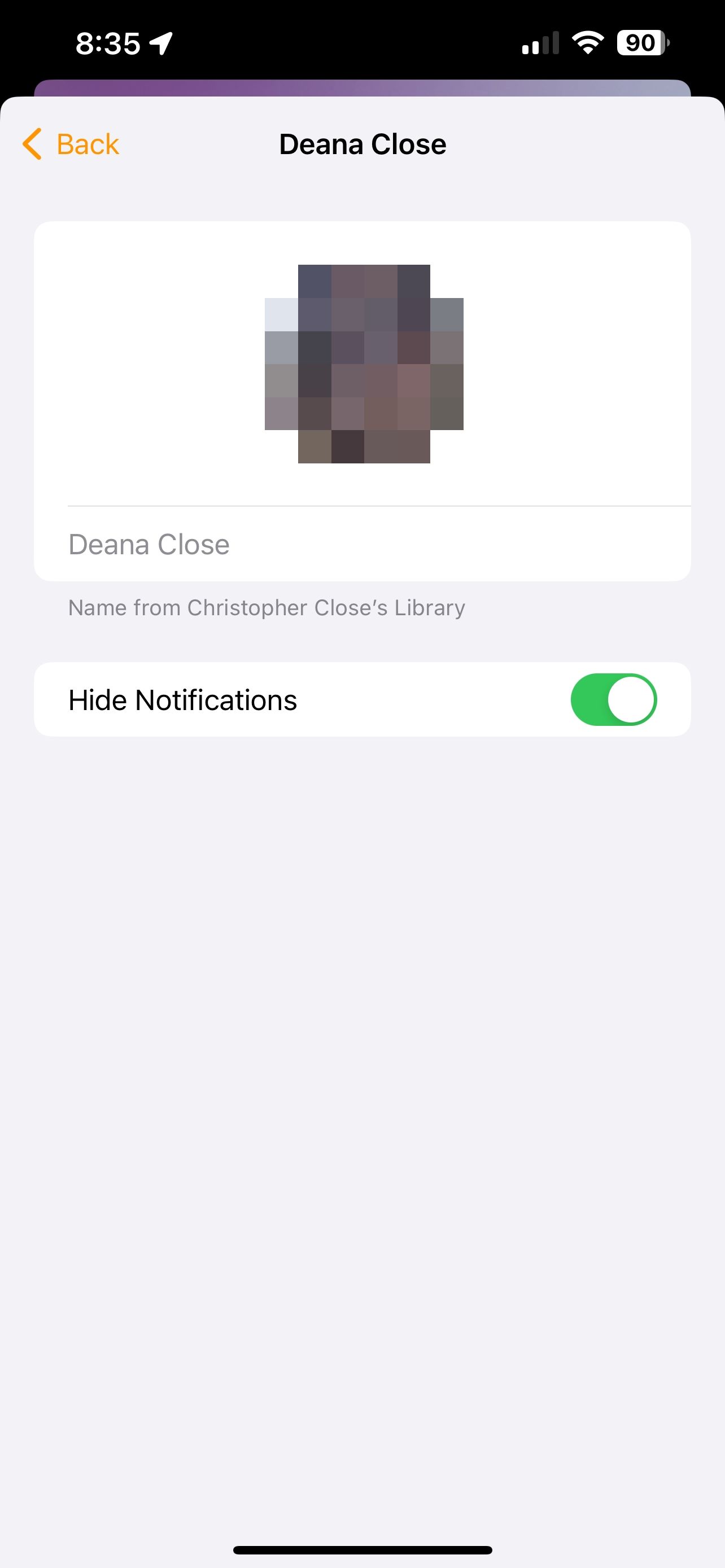 Sluiten
Sluiten
Navigeer naar het menu “Begininstellingen” op je apparaat. Scroll daar naar beneden totdat je de optie “Camera’s & Deurbellen” tegenkomt. Tik op dit gedeelte en selecteer vervolgens de suboptie voor “Gezichtsherkenning”.
Om meldingen van een bepaalde persoon op je apparaat te verbergen, identificeer je eerst de gewenste contactpersoon en activeer je vervolgens de schakelaar “Meldingen verbergen” om deze functie in te schakelen.
Je HomeKit-camera kan vrienden en familie herkennen
Als je HomeKit Secure Video Face Recognition inschakelt in je woning, weet je altijd wie er voor je ingangspoort staat. Bovendien werkt deze functionaliteit naadloos samen met de mogelijkheid om je HomeKit-beveiligingscamera’s en deurbellen te monitoren via je Apple televisietoestel, waardoor je ononderbroken toezicht kunt houden op alles wat er binnen je woning gebeurt.